
Puneți Chromebookul în „Mod dezvoltator” și veți obține acces root complet, inclusiv posibilitatea de a modifica fișierele de sistem ale Chromebookului. Acest lucru este adesea obișnuit instalați un sistem Linux complet cu ceva de genul Crouton .
Modul dezvoltator are și alte utilizări. Nu trebuie să instalați un sistem Linux masiv cot la cot cu sistemul de operare Chrome. Puteți doar să modificați câteva fișiere sau să porniți Chromebookul de pe dispozitive USB externe.
Avertismentele
LEGATE DE: Cum se instalează Ubuntu Linux pe Chromebook cu Crouton
Există două avertismente rapide pe care ar trebui să le înțelegeți:
- Activarea (și dezactivarea) modului pentru dezvoltatori vă vor șterge Chromebookul : Ca parte a procesului de activare a modului pentru dezvoltatori, Chromebookul dvs. va fi „spălat la curent”. Toate conturile de utilizator și fișierele acestora vor fi eliminate de pe Chromebook. Desigur, majoritatea datelor dvs. ar trebui să fie stocate online și ulterior sunteți liber să vă conectați la Chromebook cu același cont Google.
- Google nu oferă asistență pentru modul pentru dezvoltatori : Google nu acceptă oficial această funcție. Este destinat dezvoltatorilor (și utilizatorilor avansați). Google nu va oferi asistență pentru aceste lucruri. Se aplică avertismentele obișnuite „Acest lucru vă poate anula garanția” - cu alte cuvinte, dacă aveți o eroare hardware în modul dezvoltator, dezactivați doar modul dezvoltator înainte de a primi asistență în garanție.
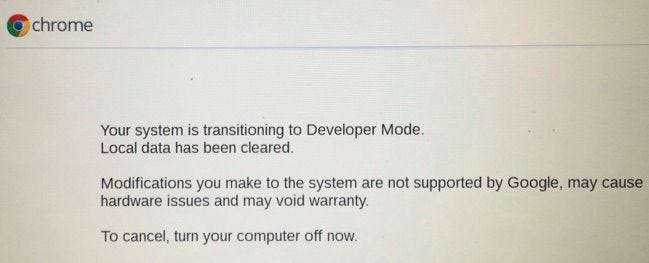
Porniți în modul de recuperare
LEGATE DE: Cum se resetează din fabrică un Chromebook (chiar dacă nu va porni)
Pe Chromebookurile originale, „Modul dezvoltator” a fost un comutator fizic pe care l-ai putea întoarce. Pe Chromebookurile moderne, este o opțiune pe care trebuie să o activați în modul de recuperare. Modul de recuperare este o opțiune specială de boot, unde puteți, de asemenea resetați Chromebookul la starea implicită din fabrică .
Pentru a începe, va trebui să porniți Chromebookul în modul de recuperare. Pentru aceasta, apăsați și țineți apăsate tastele Esc și Reîmprospătare, apoi atingeți butonul de pornire. (Tasta Reîmprospătare este locul în care ar fi tasta F3 - a patra tastă din stânga de pe rândul superior al tastaturii.) Chromebookul dvs. va reporni imediat în modul Recuperare.
Rețineți că butonul de pornire poate fi în altă parte pe Chromebook. De exemplu, pe ASUS Chromebook Flip, nici măcar nu se află pe tastatură - este în partea stângă a dispozitivului.

Pe ecranul de recuperare apare „Sistemul de operare Chrome lipsește sau este deteriorat”. Nu este, de fapt - acest ecran apare în mod normal doar când instalarea sistemului dvs. de operare Chrome este deteriorată.
Apăsați Ctrl + D pe ecranul de recuperare. Această comandă rapidă de la tastatură nu este listată pe ecran nicăieri - trebuie să o cunoașteți din timp. Acest lucru împiedică utilizatorii Chromebook mai puțin cunoscuți să pătrundă și să-l activeze fără să știe ce fac.
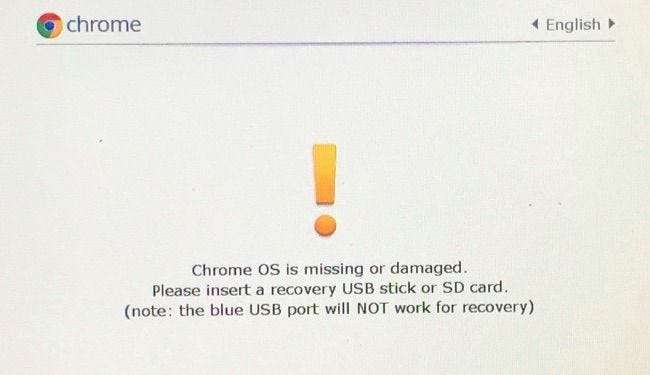
Veți vedea un ecran care spune „Pentru a dezactiva verificarea sistemului de operare, apăsați ENTER”. Apăsați Enter pentru a activa modul dezvoltator. Aceasta dezactivează funcția de „verificare a sistemului de operare”, astfel încât să puteți modifica fișierele de sistem ale sistemului de operare Chrome și să nu se plângă și să refuze pornirea. Sistemul de operare Chrome se verifică în mod normal înainte de pornire pentru a proteja sistemul de operare împotriva manipulării fără permisiunea dvs.
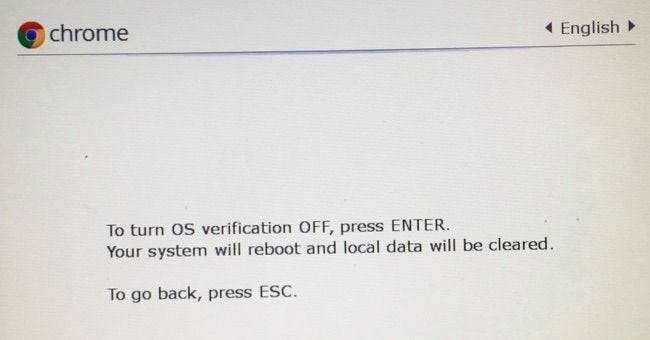
Pornirea cu modul dezvoltator activat
Veți vedea acum un mesaj înfricoșător care spune „Verificarea sistemului de operare este OPRIT ”Când porniți Chromebookul. Mesajul vă informează că fișierele Chromebookului nu pot fi verificate - cu alte cuvinte, că Chromebookul este în modul dezvoltator. Dacă ignorați acest mesaj suficient de mult timp, Chromebookul dvs. va emite un sunet urgent pentru a vă atrage atenția.
Acest ecran este conceput în scopuri de securitate. Un Chromebook în modul dezvoltator nu are caracteristicile obișnuite de securitate. De exemplu, puteți instala un keylogger pe un Chromebook folosind accesul în modul dezvoltator și apoi să îl transmiteți cuiva. Dacă și-au introdus parola, ați putea să o capturați și să le spionați. Acest mesaj de încărcare înfricoșător ajută la menținerea în siguranță a utilizatorilor tipici, ghidându-i prin procesul de dezactivare a modului dezvoltator dacă nu știu ce se întâmplă.
Pentru a porni Chromebookul oricum, va trebui să apăsați Ctrl + D când vedeți acest ecran. Acest lucru vă va permite să porniți rapid fără să auziți un bip enervant. De asemenea, ați putea aștepta încă câteva secunde - după ce ați sunat puțin la dvs., Chromebookul va porni automat.
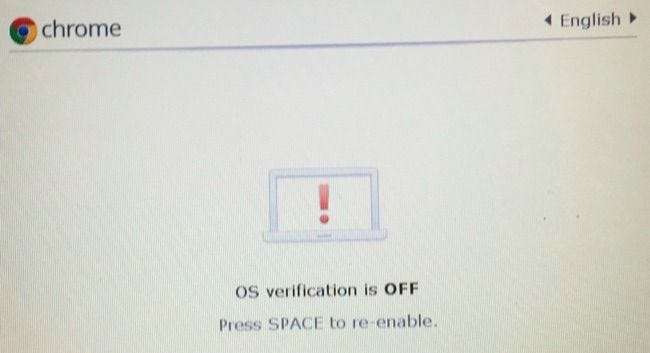
Prima dată când porniți Chromebookul după ce ați activat acest comutator, vă va informa că vă pregătește sistemul pentru modul pentru dezvoltatori. Acest lucru poate dura 10-15 minute - puteți privi bara de progres din partea de sus a ecranului pentru a vedea cât timp mai rămâne.
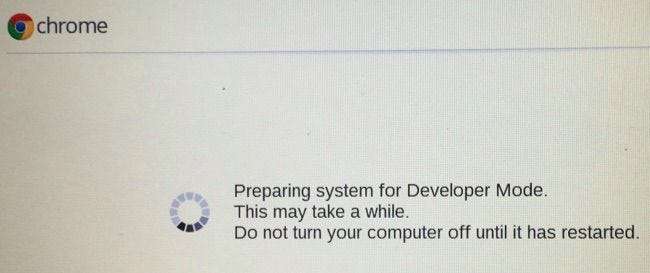
Activați funcțiile de depanare bonus
Când reporniți Chromebookul prima dată, veți vedea asistentul de configurare pentru prima dată. În Chrome 41 și versiunile ulterioare - în prezent face parte din „canalul de dezvoltare”, deci este posibil să nu aveți încă această opțiune - veți vedea un link „Activați funcțiile de depanare” în colțul din stânga jos al asistentului de configurare pentru prima dată.
Aceasta va activa automat funcții utile pentru modul dezvoltator, cum ar fi posibilitatea de a porni de pe dispozitive USB și de a dezactiva verificarea sistemului de fișiere rădăcină, astfel încât să puteți modifica fișierele Chromebookului. De asemenea, activează un daemon SSH, astfel încât să puteți accesa de la distanță Chromebookul dvs. printr-un server SSH și vă permite să setați o parolă root personalizată. Citeste Pagina Funcții de depanare pe wiki-ul Chromium Projects pentru mai multe detalii despre caracteristicile de depanare pe care le permite acest lucru.
Acest pas nu este obligatoriu. Este necesar numai dacă doriți aceste funcții specifice de depanare. Puteți încă să instalați Crouton și să modificați fișierele de sistem fără a activa aceste funcții de depanare.
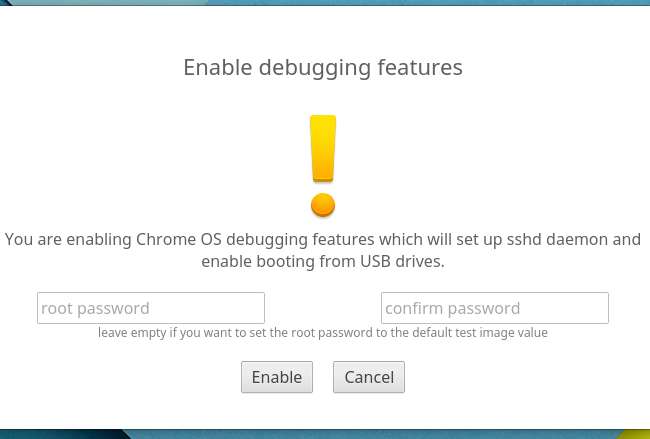
Utilizarea modului dezvoltator
LEGATE DE: Cum să gestionați sistemul Crouton Linux de pe Chromebook
Acum aveți acces complet și nelimitat la Chromebookul dvs., astfel încât să puteți face orice ați vrut să faceți.
Pentru a accesa un shell rădăcină, apăsați Ctrl + Alt + T pentru a deschide o fereastră de terminal. În Crosh shell fereastră, tastați coajă și apăsați Enter pentru a obține un shell bash complet. Apoi puteți rula comenzi cu comanda sudo pentru a le rula cu acces root. Acesta este locul în care executați o comandă de instalat Crouton pe Chromebook , de exemplu.
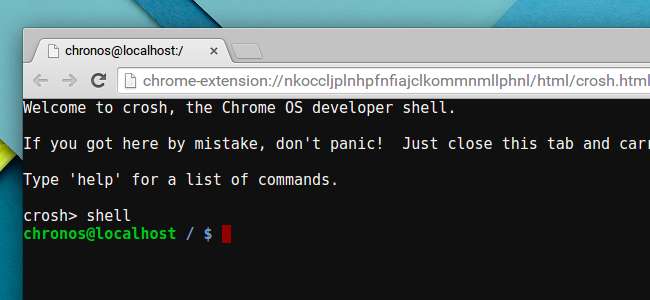
Dacă doriți să dezactivați modul dezvoltator pe Chromebook în viitor, este ușor. Doar reporniți Chromebookul. În ecranul de avertizare înfricoșător, apăsați tasta Spațiu conform instrucțiunilor. Chromebookul dvs. va reveni la setările implicite din fabrică, ștergându-i fișierele. Va trebui să vă conectați din nou cu contul dvs. Google, dar totul va reveni la starea normală, blocată.
Credit de imagine: Lachlan Tsang pe Flickr , Carol Rucker pe Flickr






